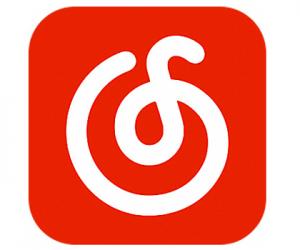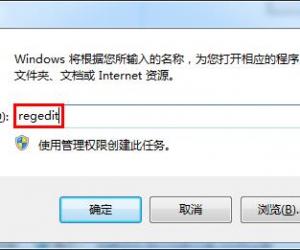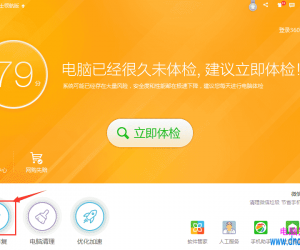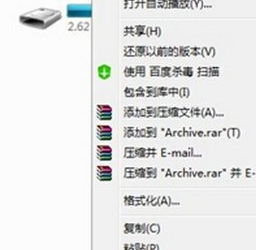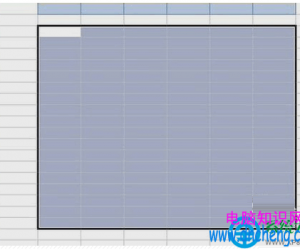powerpoint动画播放速度怎么修改 ppt精确的设置动画的速度的方法
发布时间:2017-05-09 15:39:52作者:知识屋
powerpoint动画播放速度怎么修改 ppt精确的设置动画的速度的方法 首先我们新建一个幻灯片,点击菜单栏上面的:开始——新建幻灯片
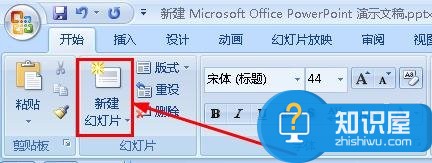
在弹出的下列表中,选择一个样式,我选择的是这个仅标题的样式
接着我们在这个新建的幻灯片中输入标题,然后点击菜单栏上面的【动画】选项,打开动画选项卡
在动画选项卡中,我们点击【自定义动画】,这样就打开了自定义动画的对话框。
在自定义动画对话框中,我们给文字添加一个动画,依次点击:添加效果——进入——飞入。
我们可以看到在自定义的速度属性中,这个下拉列表只有五种速度,而且我们不知道这种速度持续了多长时间,对于精确的心理学实验来说,这是不可以的,所以我们要精确的设置时间。

双击动画效果,也即是图示的位置,打开动画效果的对话框
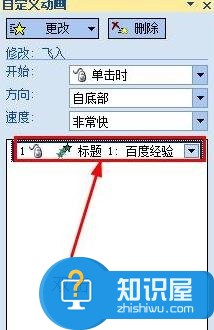
在这个打开的对话框中,我们点击【计时】选项,然后找到这个速度属性,在下拉列表中,你可以看到这五种速度都有了时间
我们还可以在这里直接输入时间,例如我输入1.5,也就是1.5秒的时间。我也可以输入1500秒,都是可以的,点击确定完成设置。
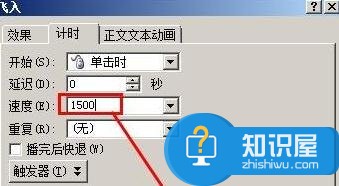
知识阅读
软件推荐
更多 >-
1
 一寸照片的尺寸是多少像素?一寸照片规格排版教程
一寸照片的尺寸是多少像素?一寸照片规格排版教程2016-05-30
-
2
新浪秒拍视频怎么下载?秒拍视频下载的方法教程
-
3
监控怎么安装?网络监控摄像头安装图文教程
-
4
电脑待机时间怎么设置 电脑没多久就进入待机状态
-
5
农行网银K宝密码忘了怎么办?农行网银K宝密码忘了的解决方法
-
6
手机淘宝怎么修改评价 手机淘宝修改评价方法
-
7
支付宝钱包、微信和手机QQ红包怎么用?为手机充话费、淘宝购物、买电影票
-
8
不认识的字怎么查,教你怎样查不认识的字
-
9
如何用QQ音乐下载歌到内存卡里面
-
10
2015年度哪款浏览器好用? 2015年上半年浏览器评测排行榜!